win11怎么更改应用位置 Win11修改应用位置
更新时间:2024-10-22 11:58:36作者:xiaoliu
Win11是微软最新推出的操作系统,它在外观和功能上都有很大的改进,其中用户可以根据自己的喜好和习惯来更改应用的位置,使得桌面更加个性化和便捷。通过简单的操作,用户可以将常用的应用程序移动到桌面上或者任务栏上,方便快捷地打开和使用。Win11的这一功能让用户可以根据自己的需求来布局桌面,使得工作效率和体验得到进一步提升。
操作方法:
1.进入电脑后点击下方的开始按钮,然后在弹出的页面中找到设置选项并打开
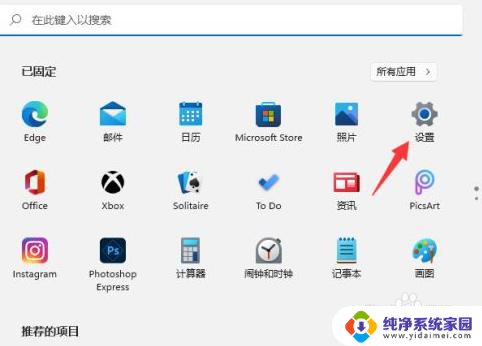
2.接着在设置页面找到应用选项,这时我们在右侧展开页面找到应用和功能选项
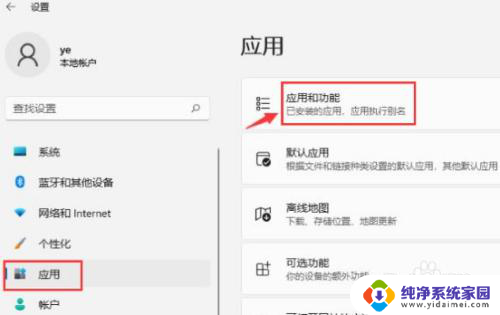
3.最后在选择获取应用的位置选项下将其设置为任何来源就可以了
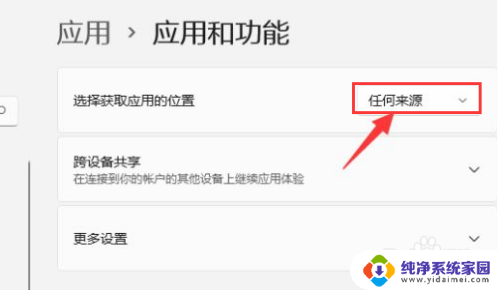
以上就是关于win11怎么更改应用位置的全部内容,有出现相同情况的用户就可以按照小编的方法了来解决了。
win11怎么更改应用位置 Win11修改应用位置相关教程
- win11无法修改应用获取位置 Win11应用获取位置设置方法
- win11更改更新存储位置 Win11如何更改文件储存位置
- win11离线地图存储位置改不了 如何修改Win11离线地图存储位置
- win11任务栏中应用显示颜色怎么改 win11任务栏颜色修改技巧
- win11 任何来源 Windows 11怎么修改应用的来源设置为任何
- win11 任何来源没了 Windows11怎么允许应用从任何来源获取位置
- win11修改虚拟内存位置 Win11虚拟内存设置方法
- win11系统更改用户名 Win11怎么修改用户名
- win11修改c盘下的用户名称 Win11怎么更改C盘用户名
- win11电脑用户名怎么更改 Win11修改用户名的步骤
- win11如何关闭协议版本6 ( tcp/ipv6 ) IPv6如何关闭
- win11实时防护自动开启 Win11实时保护老是自动开启的处理方式
- win11如何设置网页为默认主页 电脑浏览器主页设置教程
- win11一个屏幕分四个屏幕怎么办 笔记本如何分屏设置
- win11删除本地账户登录密码 Windows11删除账户密码步骤
- win11任务栏上图标大小 win11任务栏图标大小调整方法